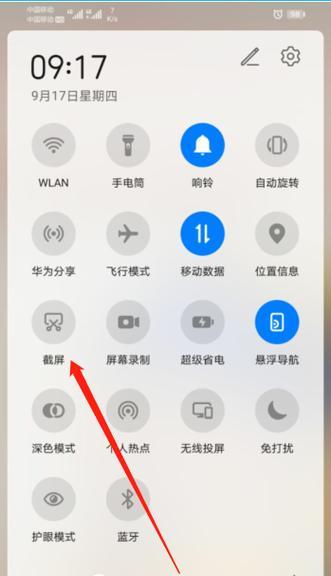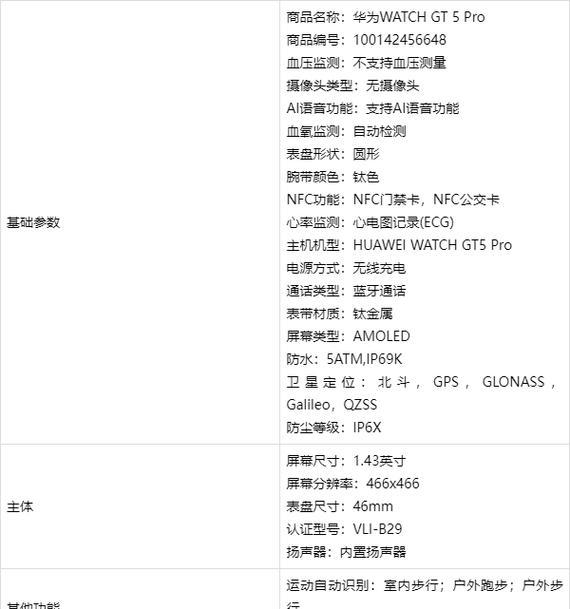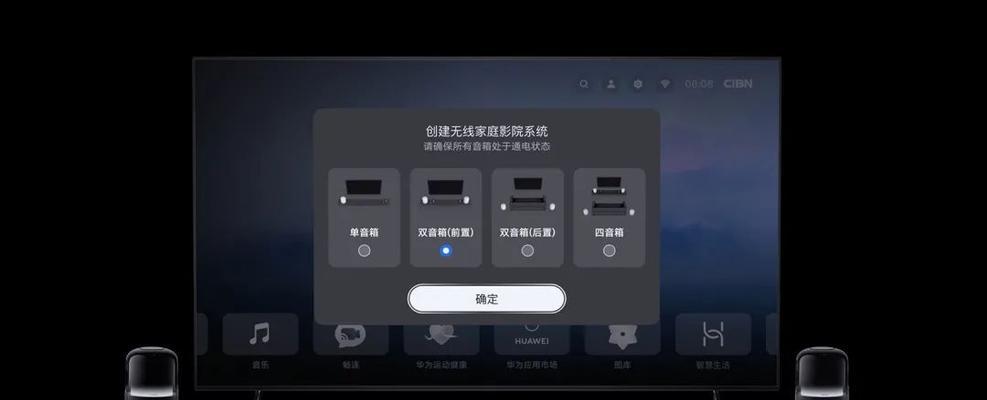华为平板全屏连接手机的步骤是什么?
- 家电常识
- 2025-06-20
- 21
在当今数字化时代,人们对于智能设备的互联互通需求日益增长,华为作为科技领域的领头羊,不断推出便捷的智能解决方案。华为平板电脑结合全屏连接功能,让用户能够在平板上体验到与手机相同的界面和应用,实现大屏操作的便捷性。本文将详细介绍华为平板全屏连接手机的步骤,帮助用户轻松完成设置,并享受更佳的使用体验。
一、准备工作
在开始连接之前,确保你的华为手机和平板已经升级到最新版本的操作系统,以保证兼容性和稳定性。为了顺利完成全屏连接,需要确保两台设备都开启了蓝牙功能,并且它们处于同一Wi-Fi网络下。
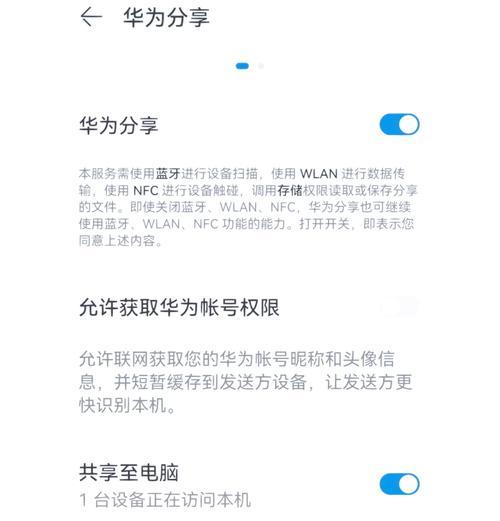
二、华为手机上的操作步骤
需要在华为手机上进行一些设置,以便平板电脑能够顺利地与之连接。
1.解锁华为手机,进入主屏幕。
2.从屏幕底部向上滑动,打开控制中心。
3.点击超级终端图标,或者打开设置>超级终端。
4.在超级终端界面,找到你的平板设备并点击,进行配对。
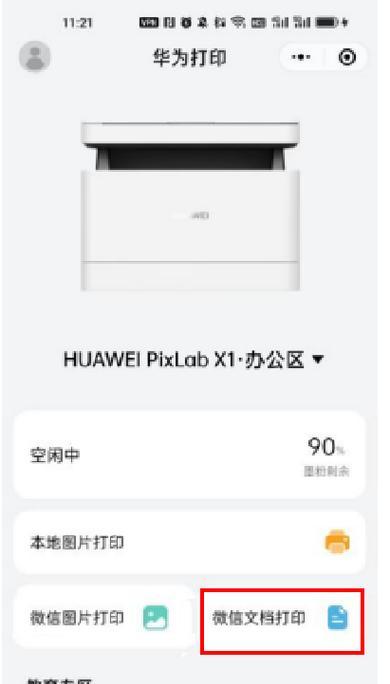
三、华为平板上的操作步骤
接下来,切换到你的华为平板电脑上,按照以下步骤完成连接。
1.解锁华为平板,进入主屏幕。
2.打开设置>超级终端。
3.在超级终端界面,你会看到已经准备好的手机设备,点击它开始配对连接。
4.按照屏幕提示操作,进行连接确认。

四、全屏体验与调整
连接成功之后,你可以在华为平板上全屏体验手机的所有功能。如果需要调整某些设置,可以在平板的超级终端界面找到手机图标进行修改。
1.查看手机通知
在平板的超级终端界面,点击手机图标旁的通知按钮,即可查看手机上的通知和消息。
2.文件互传
文件的互传也非常简单。在平板的超级终端界面,选择手机设备,然后在文件管理部分选择需要传输的文件,即可轻松实现文件在平板和手机之间的快速传输。
五、常见问题与解决方法
在操作过程中可能会遇到一些问题,以下是一些常见的问题和对应的解决方案:
1.设备无法连接
确保两台设备均开启了蓝牙功能。
确保两台设备均在同一个WiFi网络下。
重启两台设备后再次尝试连接。
2.连接不稳定
检查网络连接,确保WiFi信号良好。
清除超级终端的缓存数据。
更新设备的操作系统到最新版本。
六、扩展阅读
华为超级终端的功能远不止于全屏连接手机。如果你有兴趣深入了解,可以学习以下
多设备协同工作:如何在华为平板和手机之间高效协同工作,提高生产力。
智能配件连接:如何将智能手表、智能耳机等配件与华为设备连接,实现更多智能体验。
系统设置优化:如何在华为设备上进行系统设置,以获得更佳的使用体验。
通过以上内容,你已经了解了华为平板全屏连接手机的详细步骤,以及如何解决连接过程中可能遇到的问题。无论是为了提升工作效率,还是为了享受更佳的娱乐体验,华为平板提供的全屏连接功能都能满足你的需求。现在就动手尝试,让你的华为设备更加智能化,享受科技带来的便利吧!
版权声明:本文内容由互联网用户自发贡献,该文观点仅代表作者本人。本站仅提供信息存储空间服务,不拥有所有权,不承担相关法律责任。如发现本站有涉嫌抄袭侵权/违法违规的内容, 请发送邮件至 3561739510@qq.com 举报,一经查实,本站将立刻删除。!
本文链接:https://www.cd-tjlm.com/article-11314-1.html